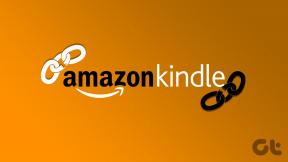Cómo solucionar el error "Este archivo no es compatible con Quicktime Player"
Miscelánea / / November 06, 2023
QuickTime Player es una opción para muchos usuarios de Mac. Entonces, si te encuentras con el error "Este archivo no es compatible con QuickTime Player", puede ser una lástima. Afortunadamente, cuentas con nosotros para ayudarte y podemos ayudarte a solucionarlo con una solución de problemas básica. Es hora de dejar de lado tus preocupaciones y seguir leyendo.
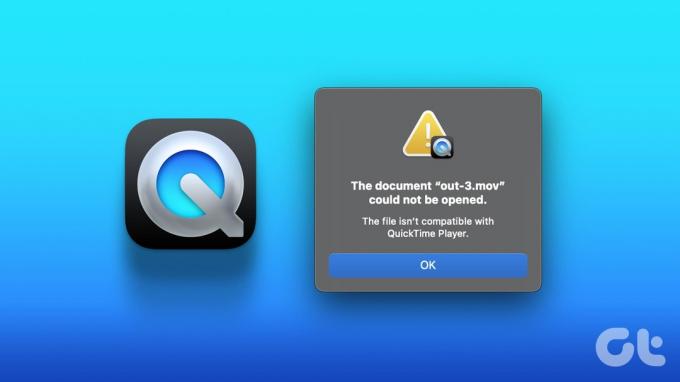
El archivo no es compatible con QuickTime Player. El problema suele surgir cuando intentas abrir un archivo multimedia que QuickTime Player no puede manejar. Para solucionarlo, primero debemos entender si el problema radica en el reproductor o en el vídeo. Hagámoslo y pongamos en funcionamiento nuevamente su video y QuickTime Player.
¿Por qué veo el error "Este archivo no es compatible con QuickTime Player"?
El infame error del reproductor de vídeo macOS puede aparecer de vez en cuando. Según un artículo de soporte de Apple, este problema de compatibilidad es algo que Apple espera. El gigante tecnológico sugiere dos soluciones: actualizar la aplicación o utilizar otra aplicación, pero tenemos más que ofrecer.
Sin embargo, antes de proceder a solucionar el problema del archivo que no es compatible con el reproductor QuickTime, es más prudente comprobar los motivos del error.
- QuickTime Player o macOS está desactualizado.
- QuickTime Player no es compatible con el códec de su archivo.
- Hay un nombre de formato de archivo que no coincide con la base de datos de códecs de QuickTime Player.
- El archivo de vídeo o audio está dañado.
- Virus y malware en macOS que interfieren con el funcionamiento de QuickTime Player.
- La aplicación QuickTime Player ya no responde.
Cualquiera sea el motivo, intentar los siguientes pasos de solución de problemas en el orden en que aparecen a continuación debería resolver el problema rápidamente.
7 formas de solucionar el error de Quicktime no puede abrir archivos de vídeo
Si bien la solución definitiva es contactar Soporte técnico de Apple y solicite su ayuda, hemos encontrado algunas soluciones que pueden solucionar problemas, como Este archivo contiene algunos medios que no son compatibles con el reproductor QuickTime en poco tiempo.
1. Salga y reinicie QuickTime Player
A veces, el reproductor de vídeo puede quedarse atascado en la fase de procesamiento de fondo. Por lo tanto, no responde bien a los comandos de ejecución de archivos y muestra errores aleatorios. Forzar el cierre y reinicio de la aplicación debería resolver fácilmente el problema.
Paso 1: Vaya a Launchpad o use Spotlight, busque y abra Activity Monitor.
Paso 2: Intente localizar QuickTime Player en la lista de aplicaciones o utilice la barra de búsqueda para encontrarlo.
Paso 3: Haga clic en el botón X de la barra de menú superior.
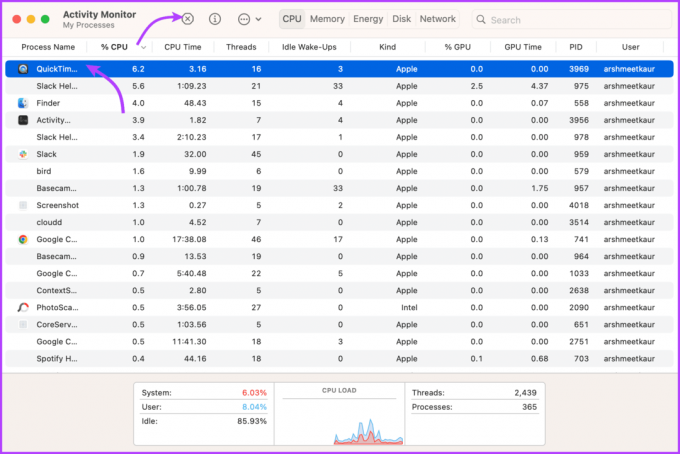
Etapa 4: A continuación, haga clic en Forzar salida.
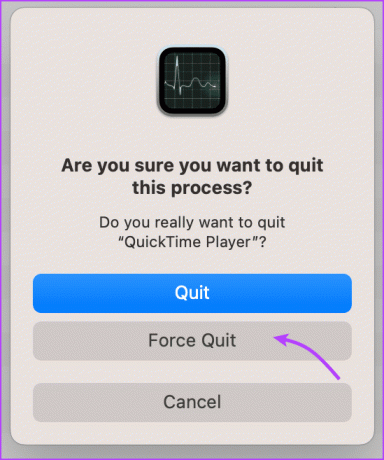
Ahora espera un rato. Si es posible, reinicie la Mac para hacer borrón y cuenta nueva y luego abra el reproductor QuickTime e intente reproducir el vídeo.
2. Actualice QuickTime Player y macOS
Apple no ofrece programas de actualización separados para aplicaciones integradas como Safari y reproductor QuickTime. Como resultado, sólo puedes actualizar estas aplicaciones actualizando el sistema operativo. Así es cómo.
Paso 1: Haga clic en el icono de Apple en la barra de menú y seleccione Configuración del sistema.
Paso 2: Si hay una actualización disponible, es posible que reciba una notificación en esta página. De lo contrario, vaya a General y seleccione Actualización de software.
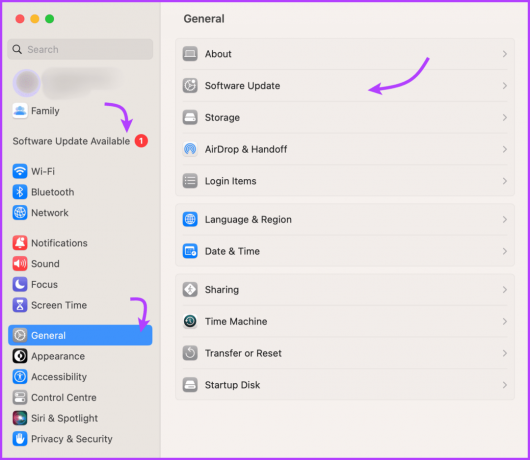
Paso 3: Si está disponible, haga clic en Actualizar ahora.
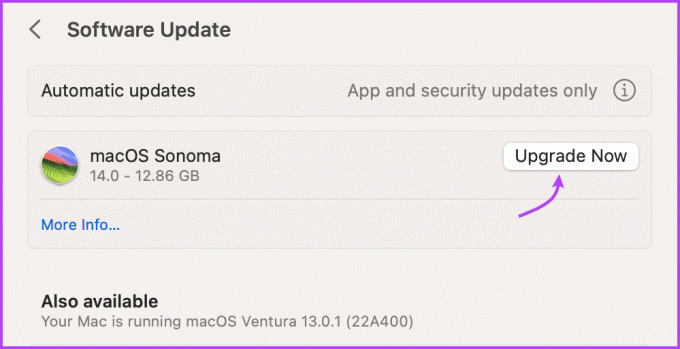
Etapa 4: Una vez que se complete la descarga, siga las instrucciones en pantalla para actualizar su Mac.
Cuando termine, intente reproducir el archivo de vídeo. Si el error persiste, continúe con el siguiente paso.
Nota: Si usa macOS Monterey o una versión anterior, haga clic en el ícono de Apple → Acerca de esta Mac → Actualización de software, si está disponible, haga clic en Actualizar ahora.
3. Vuelva a verificar el formato del archivo
QuickTime Player no ofrece una compatibilidad tan amplia con formatos de archivos como algunos de los reproductores multimedia más avanzados. Sin embargo, puede admitir cómodamente formatos que incluyen archivos de películas QuickTime (MOV), archivos MPEG-4 (MP4, MP3, M4V, M4A), MPEG-2, AVI, Mjpeg, DV Stream y archivos de audio como AIFF, WAV y CAA.
Entonces, tal vez el archivo de video esté fuera del alcance y se produzca el error "El archivo no es compatible con QuickTime Player" porque simplemente es incompatible.
Sin embargo, todavía existe la posibilidad de que el nombre de la extensión sea incorrecto o que usted lo haya cambiado por error. En tal escenario, cambiar el nombre del archivo con el formato correcto debería ser útil. Puede probar los siguientes pasos en una MacBook o iMac.
Paso 1: abra Finder y navegue hasta la ubicación donde está almacenado el archivo.
Paso 2: Seleccione el Archivo, haga clic derecho y seleccione Obtener información.
Paso 3: Aquí, verifique Más información y Nombre y extensión y asegúrese de que todo esté en orden.
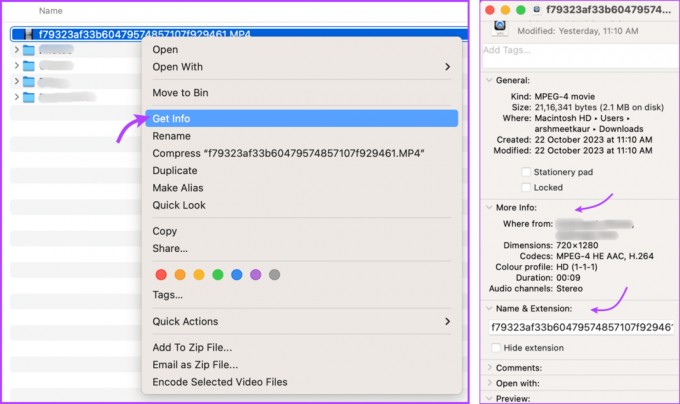
Si cree que la extensión no es lo que debería ser, intente cambiarla. Ahora, intenta ejecutar el archivo en QuickTime Player para comprobar si puedes resolver el problema o no.
4. Compruebe si hay daños en archivos de vídeo o audio
Hasta ahora, si ha intentado todas las soluciones de problemas anteriores y aún así QuickTime no puede abrir el archivo de video, debe verificar que el archivo no esté dañado. La forma más sencilla de hacerlo es utilizar cualquier otro reproductor multimedia disponible en su dispositivo para ejecutar el vídeo.
Si el vídeo tampoco se reproduce en otras aplicaciones, entonces el problema podría estar en el vídeo. Intente usar el siguiente método, descargue el video nuevamente o use un convertidor de video para solucionar el problema.
5. Codificar archivos de vídeo o audio para QuickTime Player
Las Mac vienen con un codificador multimedia listo para usar. Puede utilizar esta herramienta para volver a codificar un archivo multimedia defectuoso para que macOS pueda reproducirlo en la aplicación QuickTime Player.
Paso 1: abre Finder y selecciona el archivo de vídeo.
Paso 2: Haga clic derecho en el archivo y seleccione "Codificar archivos de video seleccionados".
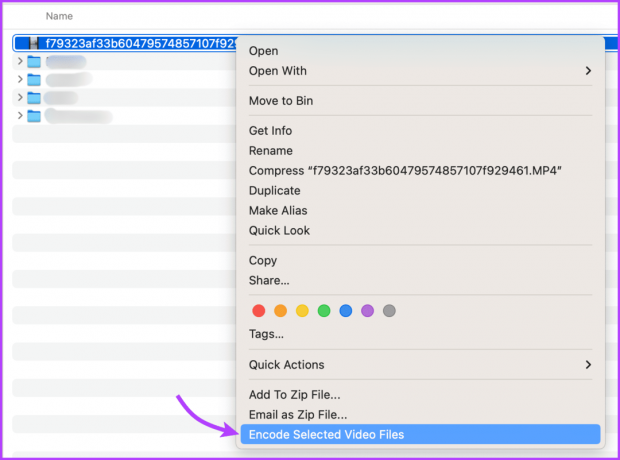
Paso 3: Aquí, haga clic en la flecha desplegable al lado de Configuración.
Etapa 4: seleccione un códec adecuado (puede seleccionar cualquiera, ya que QuickTime Player los admite todos).
Paso 5: Haga clic en Continuar.

Una vez que se complete la sesión de codificación, verá un archivo de video convertido en la misma carpeta. Intenta jugarlo, con suerte, ahora podrás jugarlo.
6. Escanee macOS en busca de virus
Aunque macOS es prácticamente ininfectable, algunos programas inteligentes de malware y virus pueden causar daños a las aplicaciones integradas como QuickTime Player. No te preocupes. Hay maneras infalibles de eliminar y prevenir malware en tu Mac.
Un buen antivirus y una limpieza exhaustiva de tu Mac pueden ayudarte mucho. Una vez que esté seguro de que macOS está libre de malware, spyware y programas de virus, vuelva a intentarlo con el archivo de vídeo. Compruebe si QuickTime vuelve a su estado rápido (juego de palabras).
7. Busque una aplicación compatible en la App Store
Si se encuentra en esta sección, significa que probó todos los métodos anteriores para solucionar el problema y no pudo corregir el error "Este archivo no es compatible con QuickTime Player". Ahora, la última opción es conseguir otro reproductor de vídeo que pueda reproducir el archivo con el que tienes problemas.
Para encontrar la aplicación adecuada para el archivo, haga clic derecho en el archivo → seleccione Abrir con → App Store. Mira las opciones disponibles y encuentra la que más te convenga.
No espere el último momento para arreglar Quicktime
Puede afectar mucho su estado de ánimo cuando su video casero, ese episodio de su programa favorito o un video olvidado hace mucho tiempo se encuentra con este archivo no es compatible con el error del reproductor QuickTime. Esperamos que este artículo pueda ayudarle a resolver el problema sin muchos problemas.
Si necesita más ayuda o tiene alguna pregunta, no dude en contactarnos a través de la sección de comentarios.